Yeni Lisp Dosyası Oluşturm ve Lisp Dosyasının Yüklenmesi
Visual LISP editöründe File menüsü altında “New File” tıklandığında yeni boş lisp sayfası açılır. (Şekil 3)
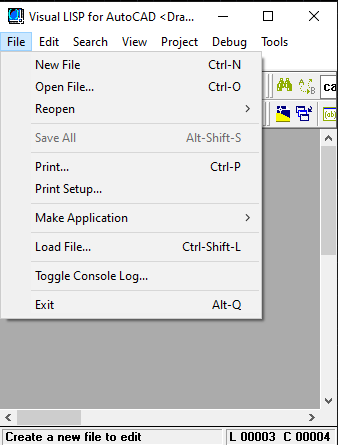
 Butonu tıklandığında lisp editöründe yazmış olduğumuz komut autocad'de kullanılır hale gelir.
Butonu tıklandığında lisp editöründe yazmış olduğumuz komut autocad'de kullanılır hale gelir.
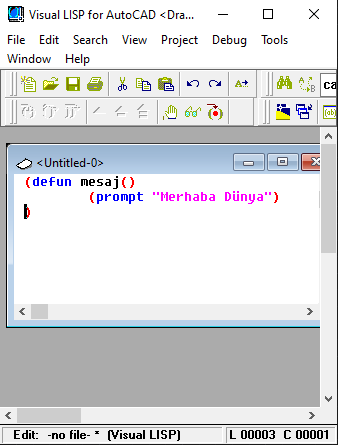
Şekil 3'de yazılı olan mesaj isimli fonksiyon, Autocad'de (mesaj) olarak çalıştırılmıştır. (Şekil 4). Burada defun, fonksiyon tanımlayan deyim, mesaj ise bu fonksiyona verdiğimiz isimdir.
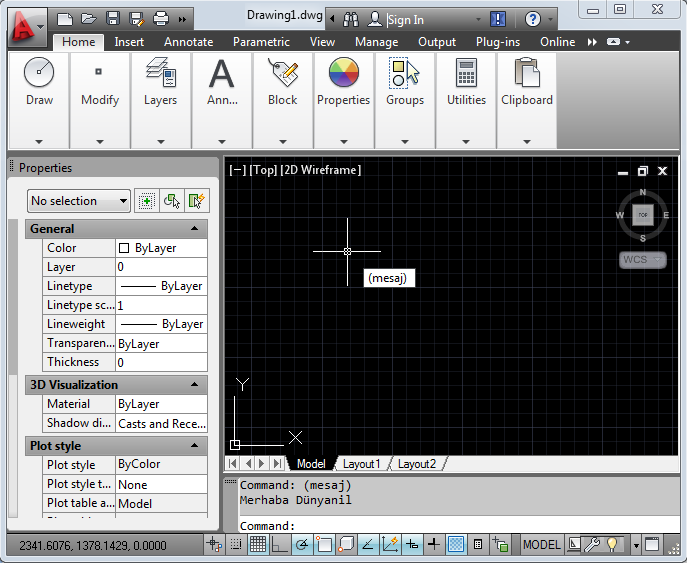
Autolisp fonksiyonları, Autocad'in LOAD fonksiyonu ile Autocad'e yüklenir. LOAD yazıldığında, sizden lisp dosyasını bulmanızı ve seçmenizi isteyecektir. LOAD ile yüklenen lisp dosyasındaki fonksiyonlar bir autocad fonksiyonu gibi çalışır.